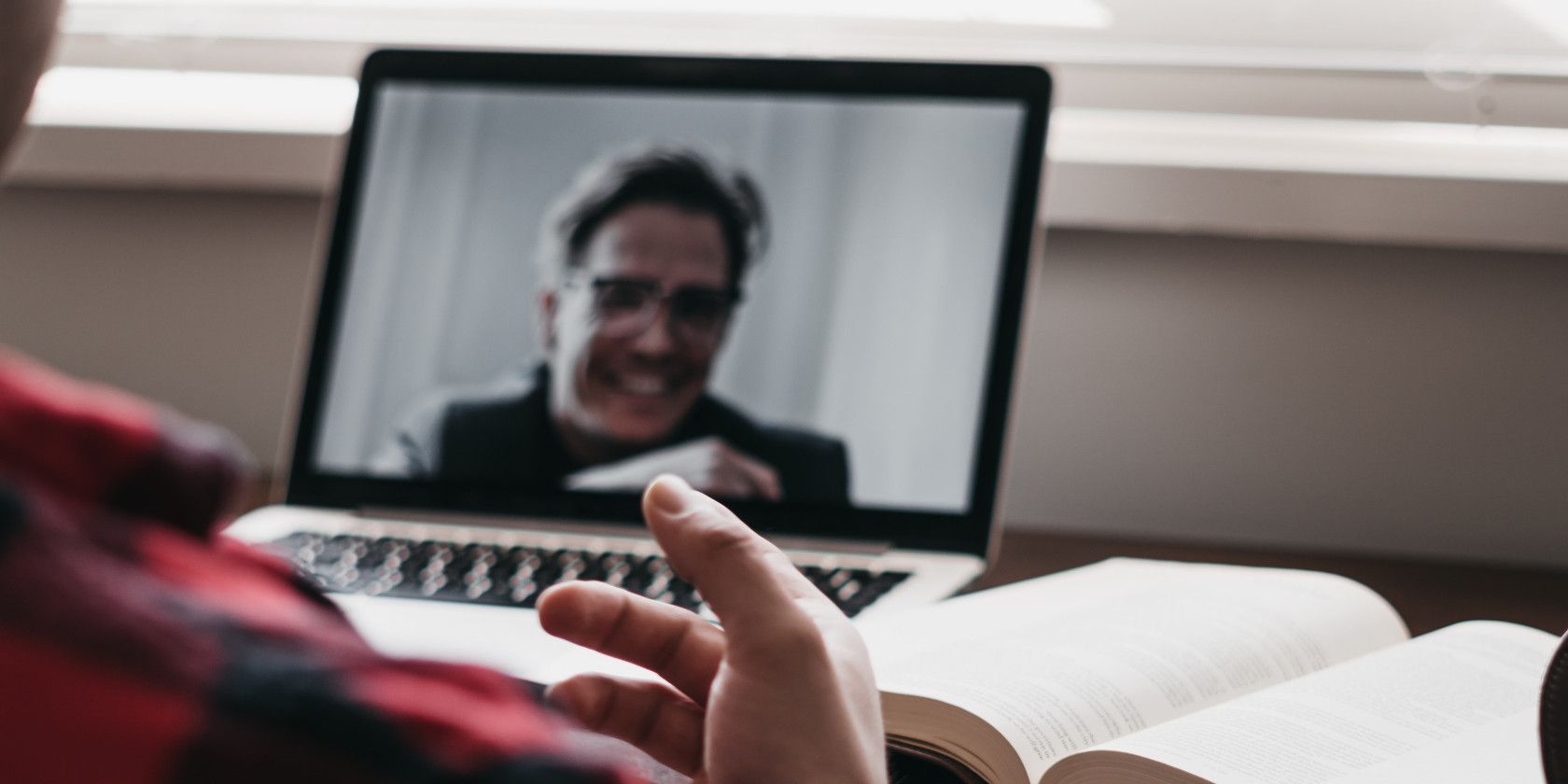آیا نگران این هستید که مردم تماس های ویدیویی جعلی برقرار کنند؟ می خواهید با یک دوست شوخی کنید؟ در اینجا نحوه برقراری یا تشخیص تماس ویدیویی جعلی آمده است.
تماس تصویری در همه جا وجود دارد. می توانید با دوستان، خانواده و همکاران خود تماس ویدیویی برقرار کنید و چهره و محیط اطراف خود را به طور همزمان به اشتراک بگذارید. همیشه در یک مکان بودن خسته کننده است، درست است؟ در مورد ظاهر شدن با چهره معمولی خود چطور؟ همه می دانند که چه شکلی است.
اگر بتوانید یک تماس ویدیویی جعلی برقرار کنید که چهره، پسزمینه یا سایر ویژگیهای مهم شما را تغییر دهد – آیا با خانواده خود تماس جعلی برقرار میکنید؟
در اینجا نحوه کار تماسهای ویدیویی جعلی و نحوه تشخیص آن آورده شده است.
تماس تصویری جعلی چیست؟
یک تماس ویدیویی جعلی می تواند چند چیز داشته باشد.
به عنوان مثال، میتوانید یک پسزمینه ویدیویی جعلی ایجاد کنید تا مردم را فریب دهند تا فکر کنند در تعطیلات هستید. میتوانید ویدیویی از خیره شدن خود به مانیتور ضبط کنید، سپس در جلسهای که نیازی به صحبت در آن نیست، آن را پخش کنید.
این گزینه وجود دارد که ورودی وبکم خود را به یک ویدیوی YouTube بازتاب دهید که اصلاً شما را نشان نمیدهد اما میتواند یک ویدیوی سرگرمکننده از گربه را نشان دهد.
یک تماس ویدیویی جعلی همچنین میتواند از فناوری عمیق جعلی استفاده کند و از ویدیوهای مبتنی بر هوش مصنوعی برای تغییر چهره و صداهای نمایش داده شده استفاده کند. در ادامه مقاله می توانید اطلاعات بیشتری در مورد فناوری دیپ فیک پیدا کنید.
چگونه با استفاده از ManyCam یک تماس ویدیویی جعلی برقرار کنیم
نحوه برخورد شما با برقراری تماس ویدیویی جعلی به پلتفرم بستگی دارد. در رایانه رومیزی یا لپ تاپ، چندین گزینه نرم افزاری برای استفاده از یک ویدیوی جعلی دارید، اما دسترسی شما به برخی برنامه ها محدود است. با این حال، اپلیکیشن دسکتاپ واتس اپ اکنون امکان تماس صوتی و تصویری را فراهم می کند، بنابراین دستورالعمل های زیر به شما امکان می دهد با استفاده از واتس اپ تماس جعلی برقرار کنید.
برای آن دسته از برنامه هایی که می توانید استفاده کنید، ManyCam به شما اجازه می دهد تا ظاهر وب کم خود را به طور گسترده تغییر دهید. به عنوان مثال، میتوانید از بیش از یک وبکم با اسکایپ یا سایر برنامههای تماس صوتی استفاده کنید یا ویدیوی کاملاً متفاوتی را که به جای وبکم شما ظاهر میشود پخش کنید.
در اینجا نحوه برقراری تماس ویدیویی جعلی با استفاده از ManyCam آورده شده است.
1. ManyCam را پیکربندی کنید
ابتدا باید ManyCam را دانلود، نصب و پیکربندی کنید.
دانلود: ManyCam برای ویندوز | سیستم عامل مک
پس از اتمام دانلود، ManyCam را نصب کنید.
2. یک پیش تنظیم ManyCam ایجاد کنید و منبع ویدیوی جعلی خود را انتخاب کنید
میتوانید از تنظیمات پیشفرض برای تماس ویدیویی جعلی خود استفاده کنید. ManyCam را باز کنید، سپس در قسمت Presets، Preset 1 را انتخاب کنید. در زیر پانل Presets گزینه های منبع ویدیو قرار دارند. منبع ویدیویی را که می خواهید استفاده کنید، مانند وب کم، دوربین IP، ویدیوی YouTube، URL منبع وب و غیره انتخاب کنید.
اگر می خواهید از یک ویدیوی YouTube استفاده کنید، URL ویدیو را در ManyCam کپی و جایگذاری کنید. همین کار را برای هر منبع ویدیویی جعلی که انتخاب می کنید انجام دهید.
3. ManyCam In Your Voice Calling App را انتخاب کنید
هنگامی که منبع ویدیوی جعلی را پیکربندی کردید، می توانید تماس ویدیویی خود را برقرار کنید. اما شما باید گزینه وب کم ManyCam را در برنامه تماس ویدیویی خود انتخاب کنید تا ویدیوی جعلی خود را نمایش دهید. این روند برای هر برنامه تماس ویدیویی کمی متفاوت است، اما گزینه ManyCam Virtual Webcam را در گزینه های دوربین یا وب کم خواهید یافت.
نحوه انتخاب ManyCam در اسکایپ
در برنامه دسکتاپ اسکایپ، به تنظیمات > صدا و تصویر بروید. در گزینه های دوربین، وب کم مجازی ManyCam را انتخاب کنید. وقتی تماس ویدیویی خود را برقرار می کنید، ویدیوی جعلی در ManyCam به جای وب کم معمولی شما پخش می شود.
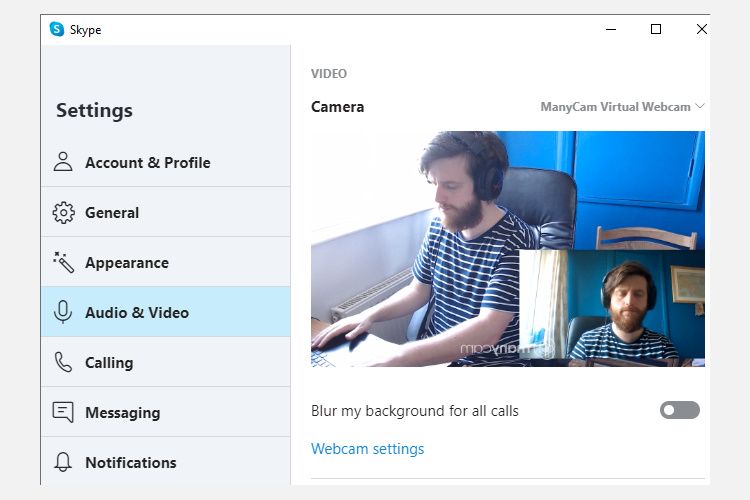
نحوه انتخاب ManyCam در دسکتاپ WhatsApp
پس از پیروی از دستورالعمل های بالا، برنامه دسکتاپ WhatsApp خود را باز کنید و فردی را که می خواهید با آن تماس بگیرید پیدا کنید. وقتی گفتگوی تماس ظاهر شد، نماد سه نقطه را انتخاب کنید، سپس از منوی کشویی ManyCam Virtual Webcam را انتخاب کنید. تماس ویدیویی ویدیوی پخش شده در ManyCam را برای شخصی که با آن تماس میگیرید نمایش داده میشود و شادی به دنبال خواهد داشت. و به این ترتیب با ManyCam تماس جعلی واتس اپ برقرار می کنید.
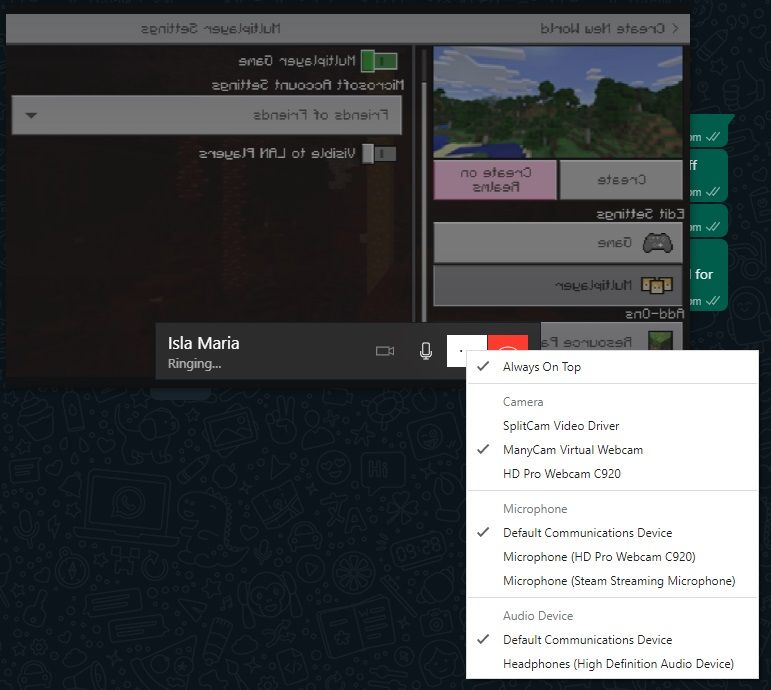
چگونه با استفاده از OBS یک تماس ویدیویی جعلی برقرار کنیم
OBS (نرم افزار پخش کننده باز) یک ابزار پخش ویدیوی متن باز و بین پلتفرمی محبوب است. می توانید از OBS برای پخش همزمان به چندین پلتفرم، ضبط رسانه و موارد دیگر استفاده کنید. در این حالت، می توانید از OBS برای پخش یک ویدیوی جعلی به جای وب کم خود استفاده کنید.
نتیجه مشابه ManyCam است. با این حال، از آنجایی که OBS کاملاً رایگان است، می توانید از طیف گسترده ای از گزینه های پخش و پخش ویدیو استفاده کنید. اگرچه OBS ابزارهای بیشتری را در اختیار دارد، استفاده از این نرم افزار دشوار نیست.
در اینجا نحوه برقراری تماس ویدیویی جعلی با استفاده از OBS آورده شده است.
1. OBS را پیکربندی کنید
ابتدا باید OBS را دانلود و نصب کنید. اگرچه این یک ابزار بین پلتفرمی است، اما مراحل زیر فقط با OBS در ویندوز کار میکند و دلیل آن افزونه مورد نیاز برای ایجاد یک وبکم مجازی است.
دانلود: OBS برای ویندوز (رایگان)
2. OBS-VirtualCam را پیکربندی کنید
OBS-VirtualCam یک افزونه منبع باز برای OBS است. این افزونه یک گزینه وب کم مجازی در OBS ایجاد می کند. پس از نصب افزونه، می توانید رسانه را به وب کم مجازی خروجی دهید، سپس وب کم مجازی را در گزینه های تماس ویدیویی خود انتخاب کنید.
در حالی که زمانی افزونه VirtualCam از شما خواسته بود آن را به صورت دستی دانلود و نصب کنید، از نسخه OBS 26.0.0 (راه اندازی شده در آگوست 2020)، عملکرد وب کم مجازی اکنون مستقیماً در OBS تعبیه شده است. اگر بخواهید همچنان میتوانید افزونه را نصب کنید، اما دیگر کارآمدترین راه برای انجام کارها نیست.
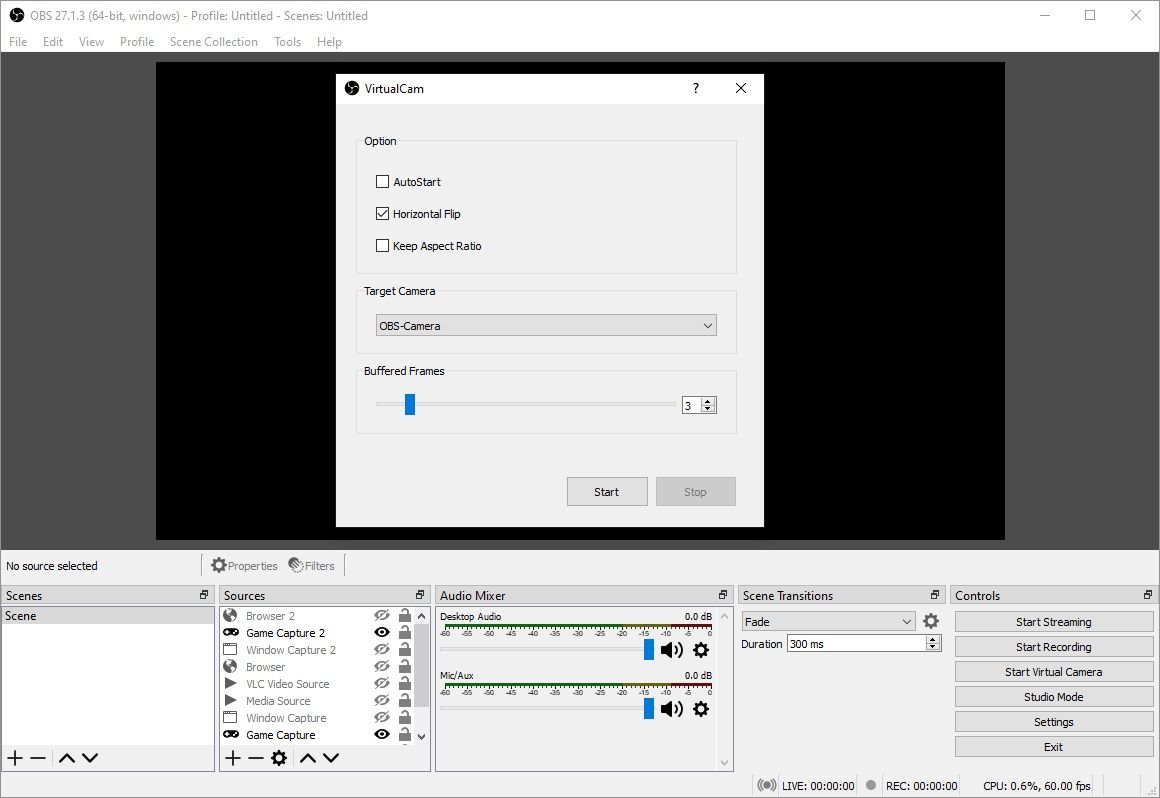
بنابراین، در OBS، به Tools > VirtualCam رفته و Start را انتخاب کنید. گزینه وبکم مجازی «OBS-Camera» اکنون در برنامههای تماس ویدیویی شما مانند اسکایپ یا فیسبوک مسنجر ظاهر میشود.
3. منبع ویدیوی جعلی خود را در OBS انتخاب کنید
OBS چندین گزینه دارد که می توانید برای یک ویدیوی جعلی از آنها استفاده کنید. میتوانید از OBS برای پخش یک ویدیوی محلی، نمایش پنجره مرورگر یا ویدیوی آنلاین، ایجاد یک جریان ویدیویی از پخشکننده ویدیوی شخص ثالث (مانند VLC) و موارد دیگر استفاده کنید.
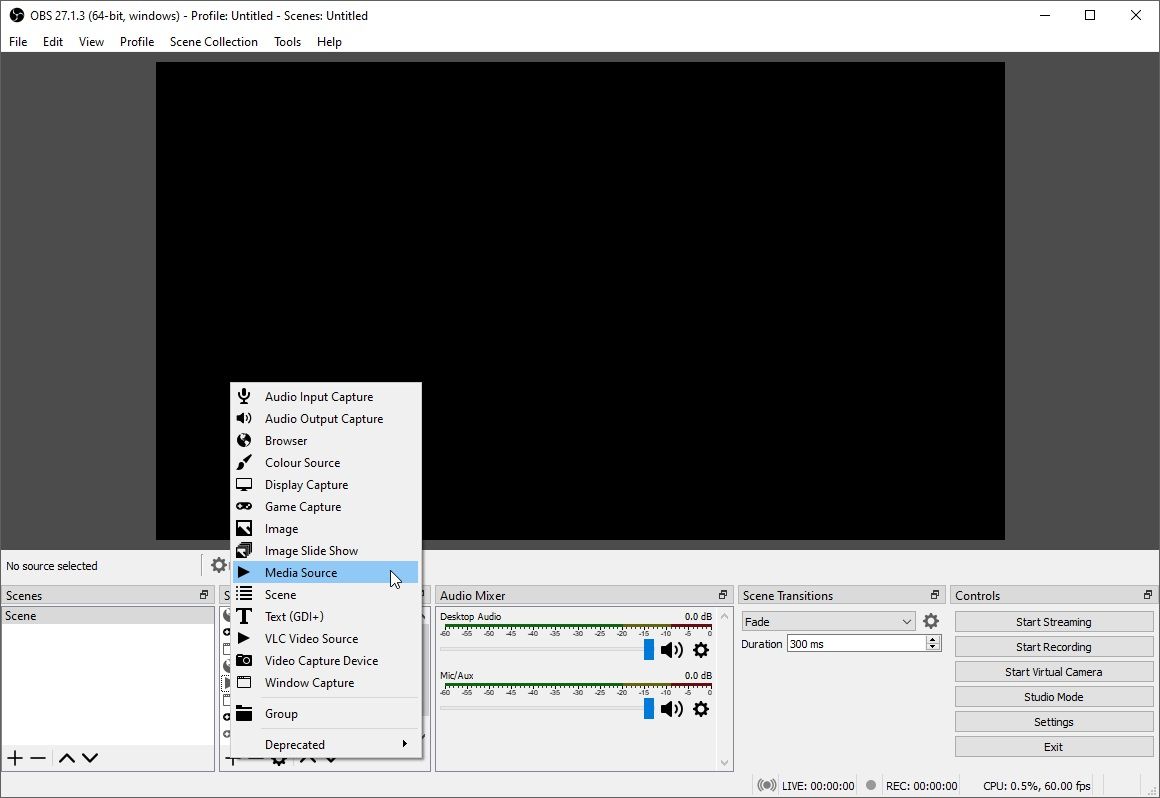
میتوانید دامنه گزینهها را در امتداد پایین صفحه اصلی در OBS ببینید. در زیر منبع، نماد + را انتخاب کنید، سپس گزینه ورودی ویدیو را برای تماس ویدیویی جعلی خود انتخاب کنید.
- اگر قبلاً ویدیویی دارید که میخواهید از آن استفاده کنید، Media Source را انتخاب کنید، سپس به مکان فایل در رایانه خود بروید.
- همچنین، میتوانید ویدیوی جعلی را در یک پخشکننده رسانه جداگانه پخش کنید. Window Capture را انتخاب کنید، سپس با استفاده از منوی کشویی Window، پخش کننده رسانه را انتخاب کنید.
- اگر میخواهید از یک ویدیوی آنلاین استفاده کنید، مرورگر را انتخاب کنید، سپس URL وبسایتی را که میخواهید نمایش دهید وارد کنید. در مرحله بعد، اندازه پنجره مرورگر را با استفاده از Width و Height برای تناسب با اندازه ویدیو تغییر دهید.
هر پیکربندی ویدیویی را که انتخاب کنید، نتیجه از طریق وبکم مجازی OBS-VirtualCam در برنامه تماس ویدیویی شما پخش میشود.
آیا می توان با استفاده از گوشی هوشمند تماس های ویدیویی جعلی برقرار کرد؟
برنامههای گوشیهای هوشمند با مجموعهای از محدودیتها در مورد تماس ویدیویی جعلی همراه هستند.
برنامههای ویدیویی جعلی برای تلفنهای هوشمند بسیار زیاد است، اما آنطور که انتظار دارید انجام نمیدهند. اگر «برنامههای تماس ویدیویی جعلی» را در Google Play جستجو کنید، هزاران برنامه با کدگذاری ضعیف را پیدا خواهید کرد که به شما امکان میدهند با یک فرد جعلی «چت» کنید، نه اینکه ویدیوی جعلی را از طریق یک برنامه تماس ویدیویی پخش کنید.
جعل کردن دوربین گوشی هوشمند در یک برنامه کار آسانی نیست. برنامههای تماس تصویری تلفنهای هوشمند (و به طور کلی سایر برنامهها) به یک دلیل ساده اجازه چنین رفتاری را نمیدهند: این یک خطر امنیتی است. اگر یک برنامه بتواند به دلایلی سرگرم کننده دوربین را جعل کند و تقلید کند، برنامه دیگری به دلایل شوم از همان فرآیند استفاده می کند. بنابراین در حالی که میتوانید در واتساپ دسکتاپ تماس جعلی برقرار کنید، نمیتوانید با استفاده از واتساپ روی گوشی هوشمندتان همین کار را انجام دهید.
دیپ فیک چیست؟
در طرف شرورتر، دیپ فیک وجود دارد. یک ویدیوی دیپفیک از فناوری هوش مصنوعی برای ایجاد یک ویدیوی بسیار قانعکننده استفاده میکند که شبیه شخص دیگری باشد.
فناوری Deepfake همچنان در حال توسعه است و تشخیص تفاوت بین یک ویدیوی واقعی و یک ویدیوی هوش مصنوعی به طور فزاینده ای دشوار می شود. به عنوان مثال، نمونه ای را که با تقلید از باراک اوباما، فناوری دیپ فیک را آشکار کرد، بررسی کنید:
دست ها و حرکات مربوط به اوباما است، اما دهان (با صدای جردن پیل کمدین) هماهنگ نیست. در حالی که کمی بیش از یک سال بعد، در The Dark Knight’s Tale، هیث لجر در نقش جوکر در شوالیه تاریکی و همچنین در A Knight’s Tale بازی می کند.
داستان شوالیه تاریکی ساختگی است. اما این پیشرفت های فوق العاده در فناوری دیپ فیک را در طول یک سال نشان می دهد.
تقریباً در همان زمان، یک دیپ فیک با حضور مارک زاکربرگ، مدیرعامل فیس بوک نیز این فناوری را به تصویر می کشید.
باز هم به وضوح جعلی است. زاکربرگ کاملاً متفاوت از دیپ فیک است.
یک دیپ فیک به انبوهی از قدرت محاسباتی (مخصوصاً یک GPU قدرتمند)، زمان و داده نیاز دارد. با توجه به تلاشی که برای ایجاد یک دیپ فیک واقعی نیاز دارد، بعید است در آینده نزدیک با تلاش موثری به عنوان شوخی روبرو شوید.
چگونه یک تماس ویدیویی جعلی را تشخیص دهیم
آیا می توانید تماس ویدیویی جعلی را تشخیص دهید؟ پاسخ در کیفیت ویدیوی جعلی نهفته است.
توسعه فناوری دیپ فیک نمونه بارز آن است. ویدیوی عمیق جعلی جردن پیل که از باراک اوباما تقلید میکند، آشکارا جعلی بود. اما کیفیت فناوری دیپ فیک عمومی بسیار بهتر از آن چیزی است که بود. این بدون در نظر گرفتن فناوری دیپ فیک است که سازمان ها یا دولت های قدرتمند به آن دسترسی خواهند داشت. صرف نظر از این، محافظت از خود در برابر دیپ فیک مهم است.
در مواقع دیگر، به دلیل اطلاعات تماس، متوجه خواهید شد که تماس ویدیویی جعلی نادرست است. برقراری تماس ویدیویی واقعا جعلی در واتساپ دسکتاپ بسیار دشوار است زیرا اطلاعات تماس در حین اتصال نمایش داده می شود. محدودیتهای مشابهی در مورد سایر برنامههای تماس ویدیویی که به شماره تلفن پیوند میدهند، مانند برقراری تماس ویدیویی جعلی با FaceTime وجود دارد.
البته ترفندهایی برای دور زدن این مسائل وجود دارد – حساب های جعلی، شماره تلفن های جعلی، نام های جعلی، تصاویر و غیره. اما در بیشتر موارد، آیا کسی برای فریب دادن شما به این اندازه برای ایجاد یک تماس ویدیویی جعلی اقدام می کند؟
برای اکثر مردم، کلاهبرداری های پشتیبانی فنی یک مسئله مبرم تر است. یا این، یا تهدید کلاهبرداری های فیشینگ مربوط به آخرین چرخه اخبار.
5 راه برای تشخیص تماس ویدیویی جعلی
به طور خلاصه، چند نشانه در مورد تماس ویدیویی جعلی وجود دارد:
- کیفیت ویدیو. کیفیت فیلم معمولا ضعیف است. اگر ویدیوی جعلی از یک منبع آنلاین است، واترمارک یا سایر نشانههایی که ویدیو به سرقت رفته است را بررسی کنید.
- اندازه ویدیو هر کسی که با شما تماس ویدیویی جعلی برقرار می کند، اندازه یک ویدیو را متناسب با پنجره وب کم یا برنامه ای که استفاده می کند تغییر می دهد. تغییر اندازه ویدیو نسبت های ویدیو را مخدوش می کند، بنابراین ظاهری نامرتب به نظر می رسد (به صورت خیلی بلند یا خیلی پهن و غیره فکر کنید).
- مخاطب. آیا شخصی که با شما تماس می گیرد در لیست مخاطبین شماست؟ اگر نه، آیا این نام برای شما معنی دارد؟ از طرف دیگر، آیا نام مخاطب به عنوان نام یک برنامه ظاهر می شود؟
- محتوا. اگر تماس ویدیویی از طرف شخصی باشد که شما می شناسید و اطلاعات تماس او صحیح باشد، محتوای ویدیویی چیست؟ آیا ظاهراً شخص حتی در ویدیو با شما تماس می گیرد؟
- حلقه ها و برش ها. بسیاری از ویدیوهای جعلی پس از سپری شدن مدت زمان مشخصی در ابتدا حلقه میشوند. از طرف دیگر، ویدیو در پایان ناگهان متوقف می شود – اما تماس ویدیویی تمام نمی شود.
همچنین، اگر شخصی از برنامه تعویض چهره با قابلیت ویدیو استفاده می کند، بعید است که چهره ها به درستی تراز شوند.
تماسهای ویدیویی جعلی از بین میروند!
اکنون چند روش مورد استفاده برای برقراری تماسهای ویدیویی جعلی را میدانید و روی کدام پلتفرمها بهتر کار میکنند، بهتر است آنها را شناسایی کرده و از آنها اجتناب کنید. تماسهای جعلی با استفاده از نرمافزارهایی مانند ManyCam کار میکنند، اما اگر از سختافزار استثنایی استفاده نکنید، در بیشتر مواقع، تشخیص تماس ویدیویی جعلی به اندازه کافی آسان است.
اپلیکیشنهای موبایلی مانند واتساپ و فیستایم مکانیسمهای امنیتی داخلی برای جلوگیری از تماسهای ویدیویی جعلی و دیگر کلاهبرداریهای مشابه دارند. در حقیقت، تنها یک لحظه وقت گذاشتن برای بررسی مجدد حقایق ارائه شده، مانند شماره تلفن، کیفیت ویدیو و غیره است.